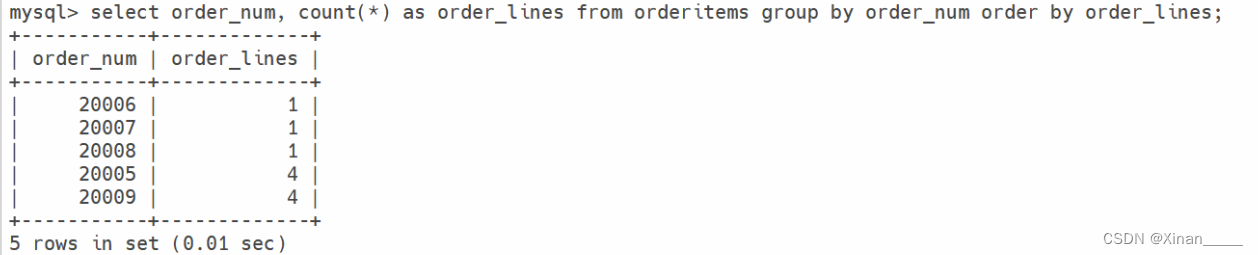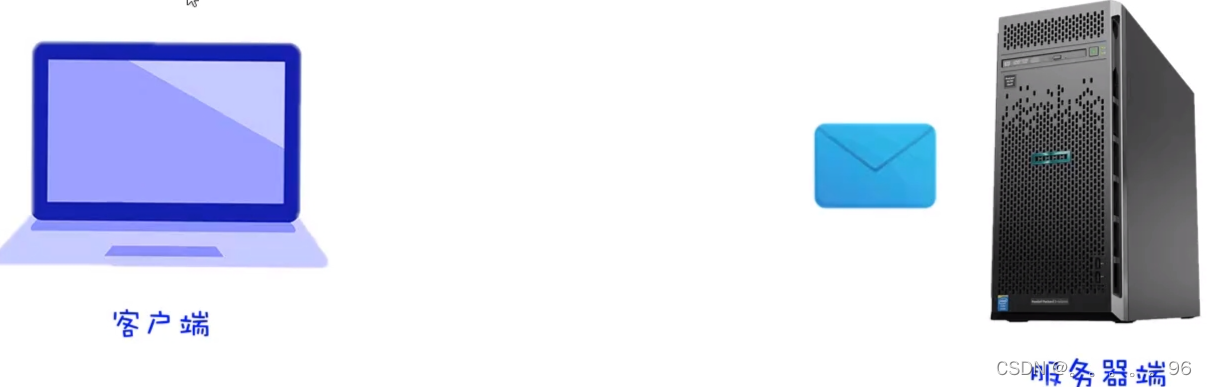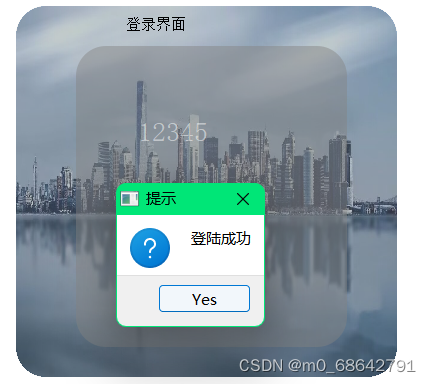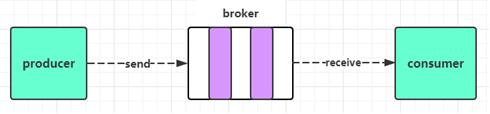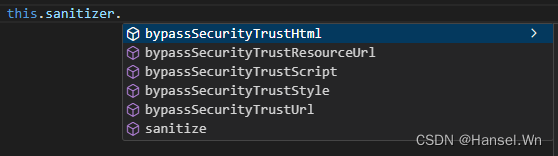一、Jenkins安装完成后,企业中使用,首先需要绑定域控以方便管理。
操作方法:
1、备份配置文件,防止域控绑定错误或授权策略选择不对,造成没办法登录,或登录后没有权限操作。
[root@test jenkins]# mkdir backupconfig
[root@test jenkins]# cp config.xml backupconfig/
[root@test jenkins]# ls backupconfig/
config.xml
[root@test jenkins]# pwd
/var/lib/jenkins
[root@test jenkins]#
2、admin登录jenkins
系统管理-全局安全配置,选择安全域
如果是AD环境,选择Active Directory,如果是ldap环境就选择LDAP。我这里选择Active Directory
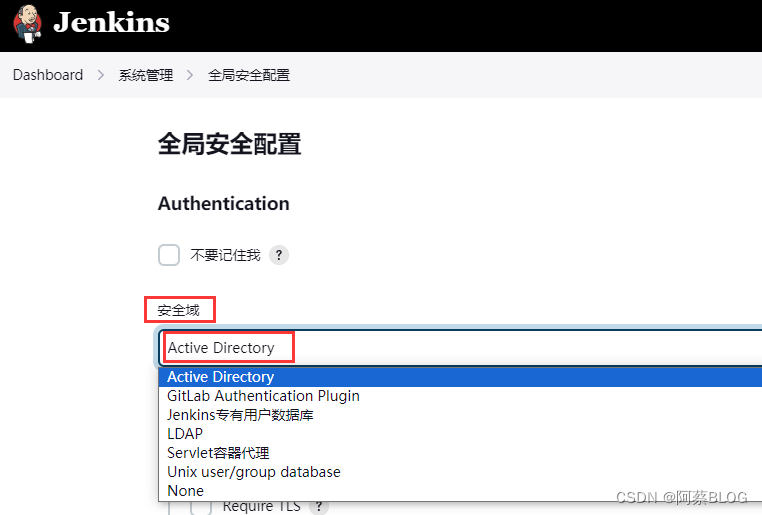
然后点Add Domains
1、把Require TLS勾选去掉,默认是勾上的
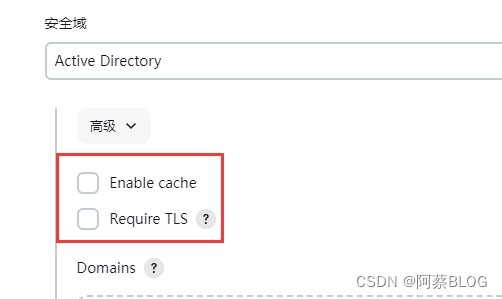
2、Domain Name填写域名
Domain controller填写域控的IP和端口

3、Bind DN填写一个域用户
Bind Password填写域用户密码
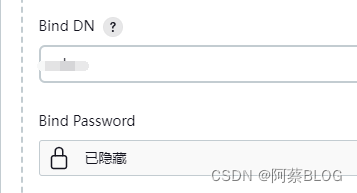
4、TLS Configuration选择 (Insecure)Trust all Certificates
最后Test Domain,如果显示success,表示成功
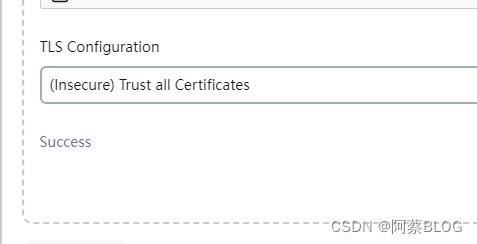
最关键一步,授权策略
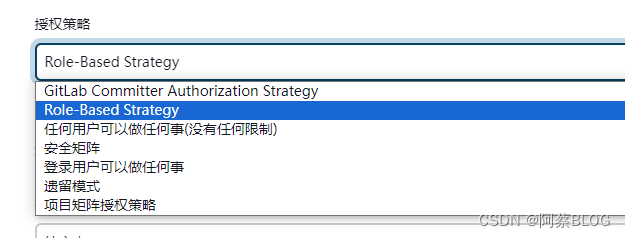
有几个选项,防止万一,先选择:登录用户可以做任何事。
然后退出Jenkins,重启Jenkins服务,再使用域账号登录Jenkins
二、用户授权
1、域用户登录后,上面授权策略修改为:Role-Based Strategy
保存后切记不要退出Jenkins,确认一下登录的域用户是否拥有管理员权限。
系统管理-安全-Manage and Assign Roles

检查Assign Roles中,域用户是否对应admin角色,如果没有,勾选上。

2、普通用户授权
默认权限:
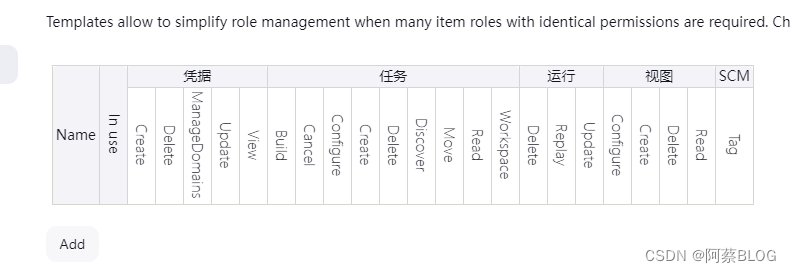
可以Add创建一个普通用户角色,比如sw,用来给软件部门人员授权
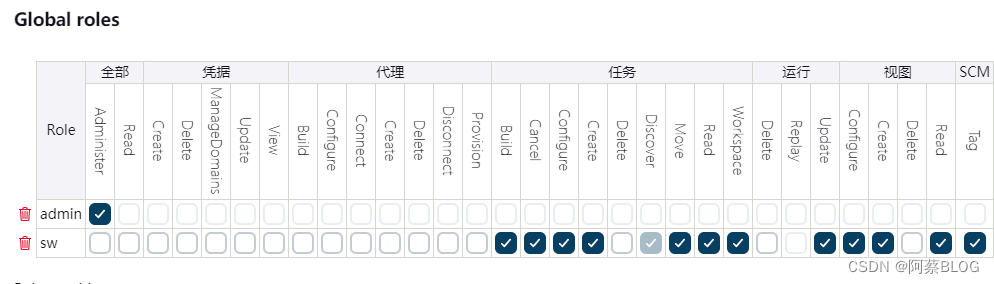
然后授权时选择创建的sw这个角色即可。
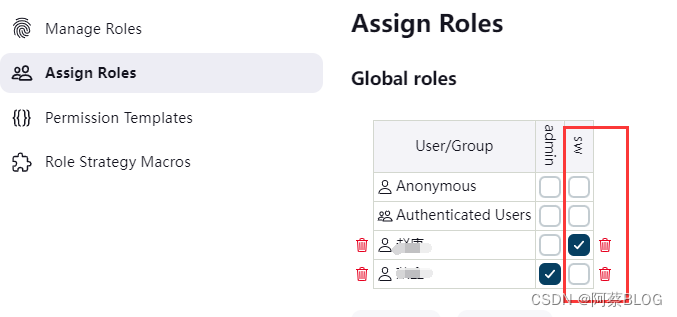




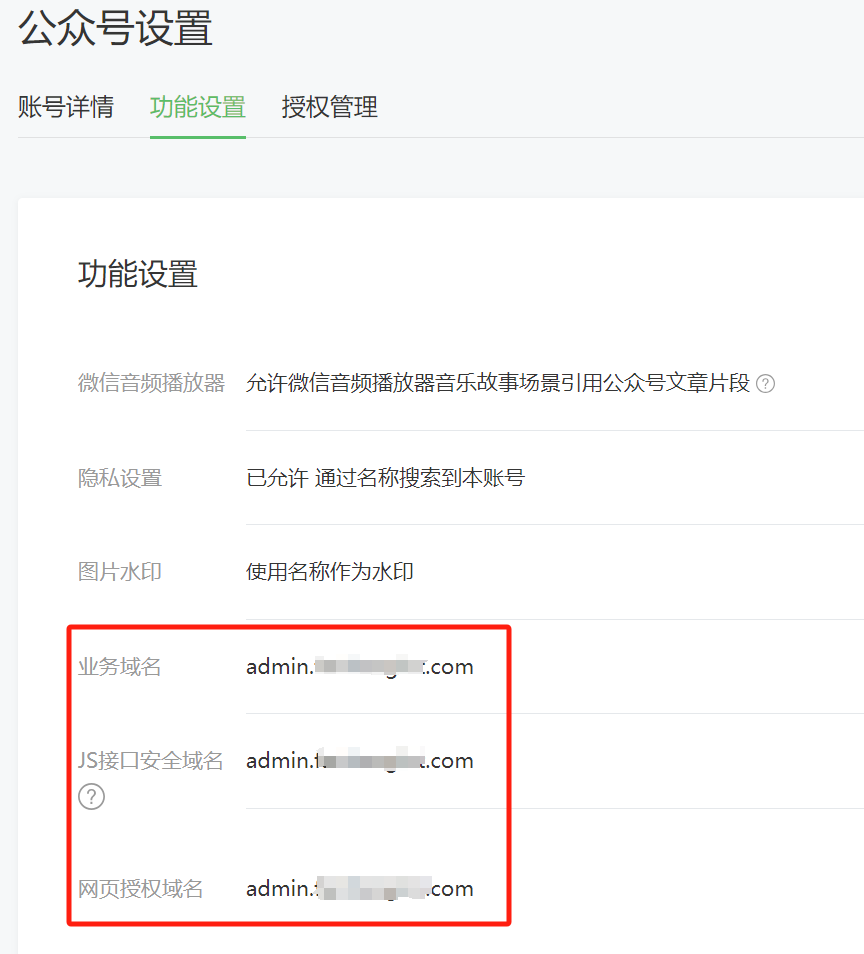
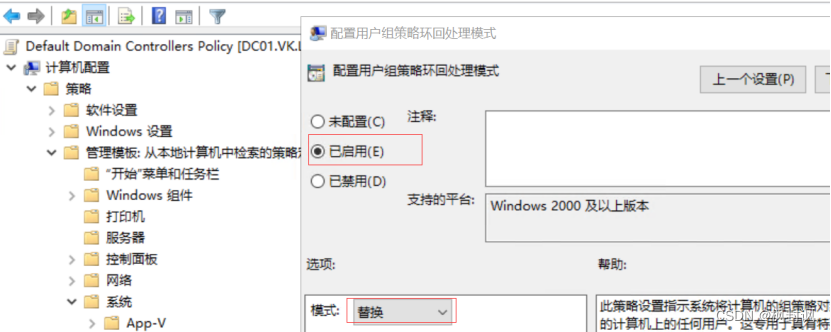

















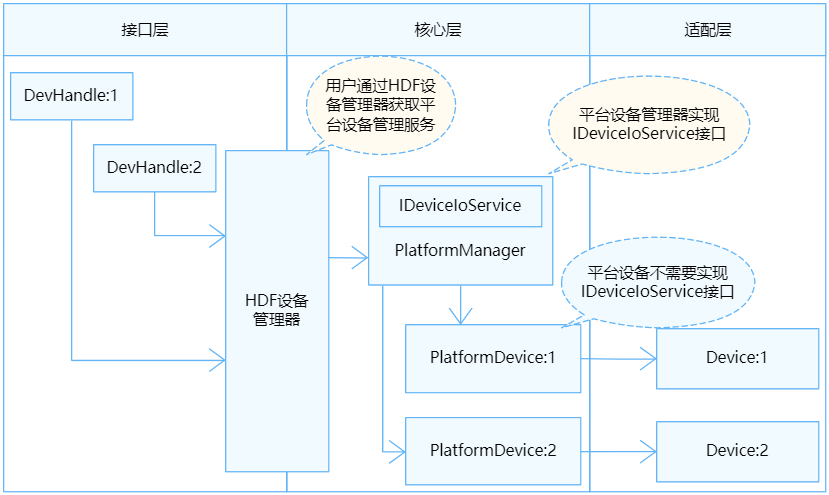
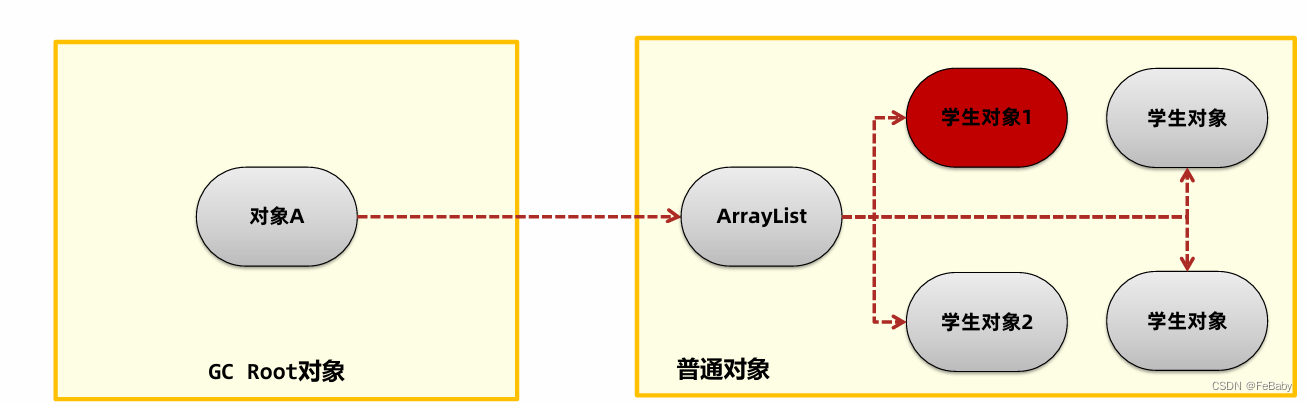
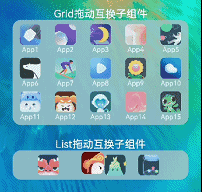



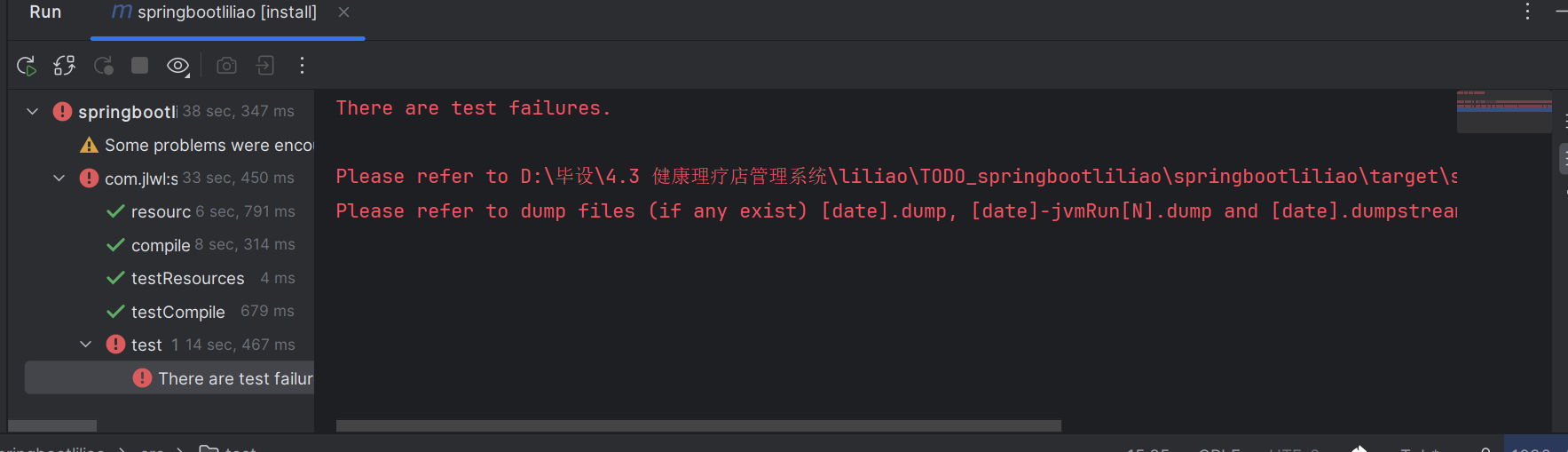

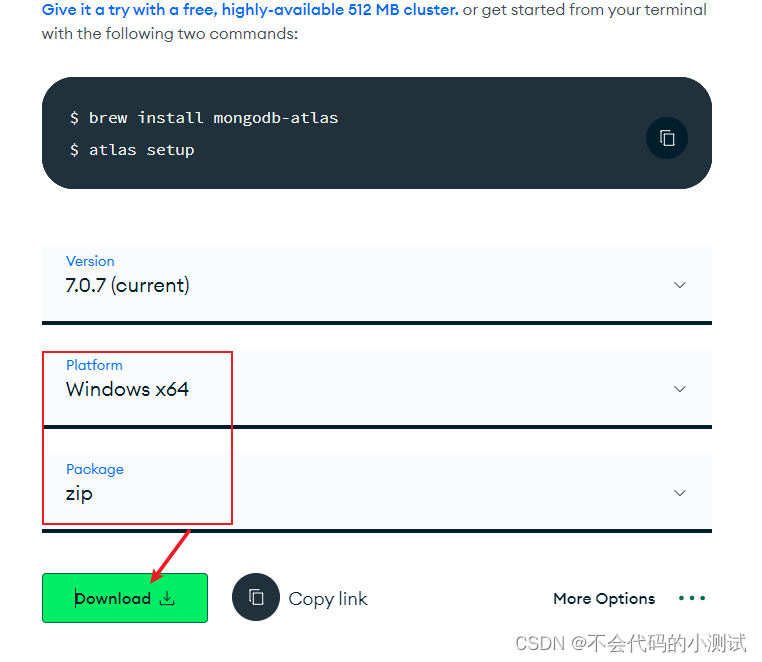





![IntelliJ IDEA 2024.1安装与激活[破解]](https://img-blog.csdnimg.cn/direct/009dea0f2d6c4ec09440556ada7130bb.png)